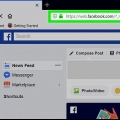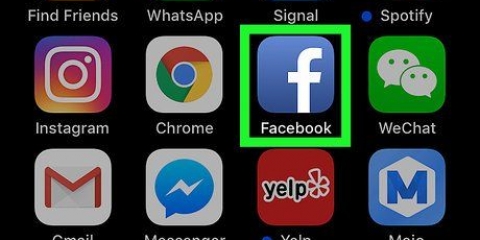Legg til og fjern brukerkontoer ved å bruke ledetekst
Med ledeteksten i Windows (eller terminalen i OS X), kan du angi systemkommandoer. Mens de fleste av brukskommandoene du skriver inn i ledeteksten er lettere å kjøre som en handling selv (f.eks. åpne en mappe), kan du bruke ledeteksten for raskt å opprette (eller slette) brukerkontoer, rett fra skrivebordet!
Trinn
Del 1 av 2: Åpne ledeteksten

1. Åpne PC-ens Start-meny. Gjør dette ved å klikke på Start-knappen nederst til venstre på skjermen. Vær oppmerksom på at for å kunne slette brukere må du være logget inn som administrator.
- Du kan også klikke på ⊞ Trykk på Win-tasten for å gjøre dette.

2. Skriv "Kommandoprompt" i Start-menyens søkefelt. Koblingen til ledeteksten skal vises øverst i søkeresultatene.
Du kan også bruke ⊞ Hold Win og klikk X trykk for å åpne en snarveimeny med kommandoprompt.

3. Høyreklikk på ledetekst-ikonet. En rullegardinmeny vises.

4. Klikk "Kjør som administrator" i rullegardinmenyen. Du kan ikke få tilgang til ledeteksten i administratormodus fra en gjestekonto.
Hvis du bruker snarveismenyen, klikker du på alternativet `Ledetekst (Admin)`. Ikke bruk det vanlige ledetekstalternativet.

5. Klikk "Ja" i popup-vinduet. Du kan bruke dette til å åpne kommandoprompt som administrator.
Del 2 av 2: Legge til og fjerne brukere

1. Klikk på kommandovinduet. På den måten sørger du for at markøren er på kommandolinjen.

2. Legg til en brukerkonto. type nettbruker (brukernavn) (passord) /add og trykk ↵ Skriv inn når du er ferdig. Legger til en ny bruker til kontoen din!
Erstatt dataene i parentes med et faktisk brukernavn og passord (uten parenteser).

3. Slett en brukerkonto. type nettbruker (brukernavn) /slett og trykk ↵ Skriv inn når du er ferdig. Den valgte brukerkontoen skal nå være borte!
Du vil se en tekstlinje som sier `Kommandoen fullført vellykket` etter at du har lagt til eller fjernet en konto.

4. Lukk ledetekst. Nå vet du hvordan du legger til og fjerner brukere ved å bruke kommandoprompt!
Tips
Hvis du ikke velger "Kjør som administrator" når du åpner ledeteksten, vil du ikke kunne legge til eller fjerne brukerkontoer.
Advarsler
- Vær forsiktig når du sletter en brukerkonto; når den først er fjernet, kan den ikke gjenopprettes.
Artikler om emnet "Legg til og fjern brukerkontoer ved å bruke ledetekst"
Оцените, пожалуйста статью
Populær